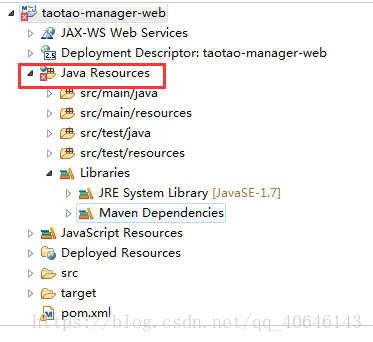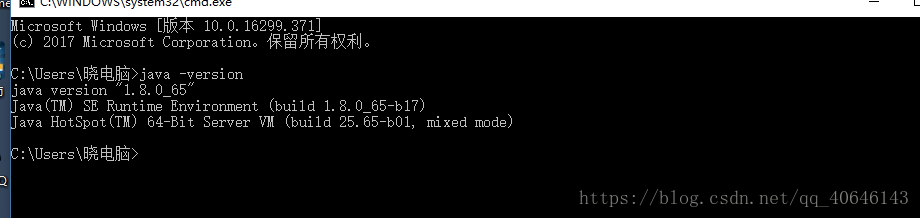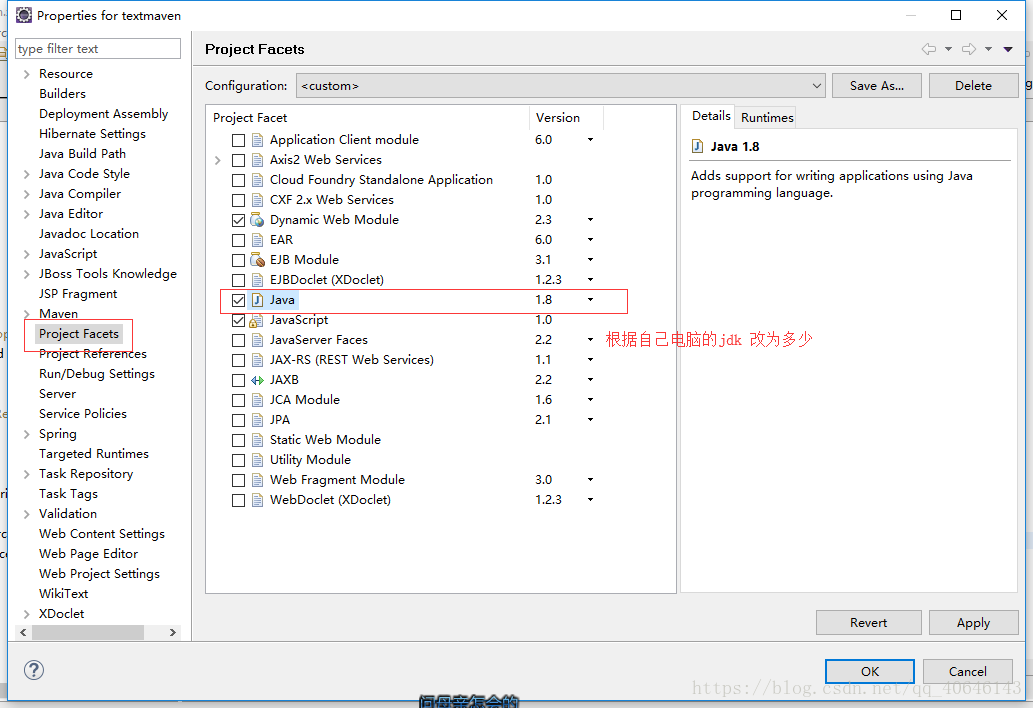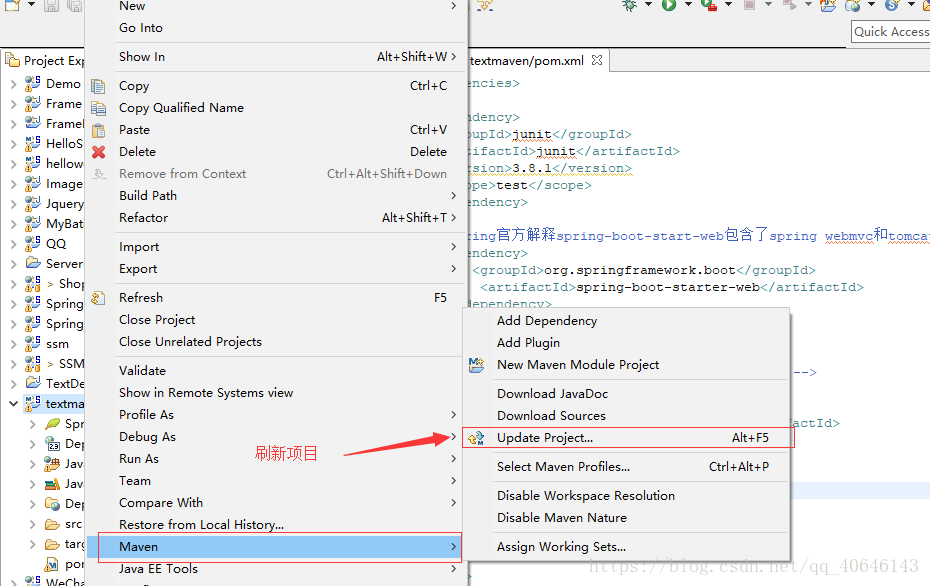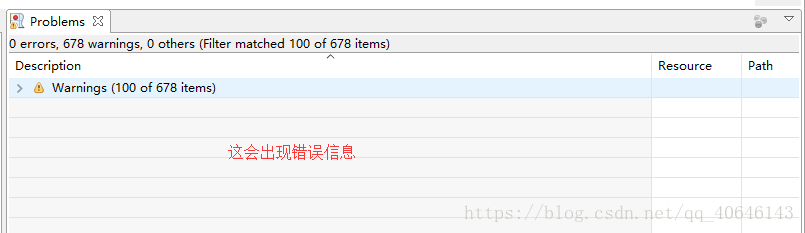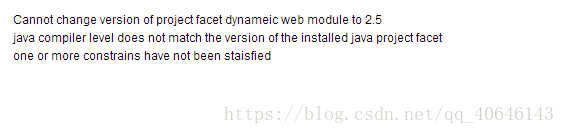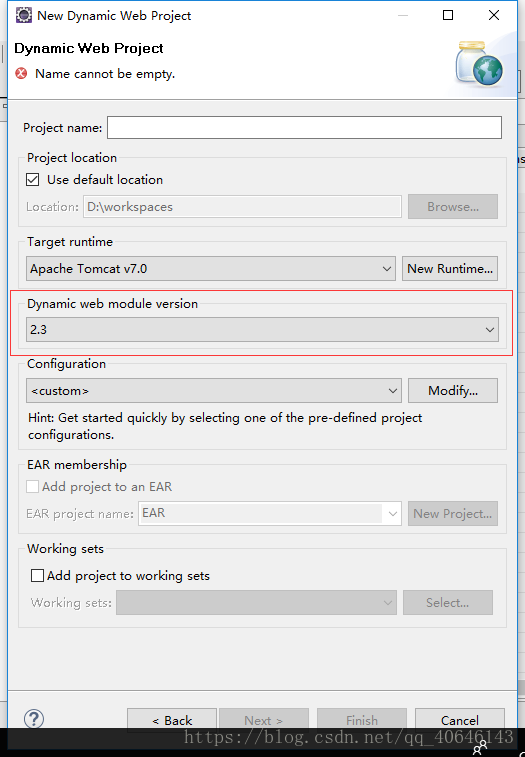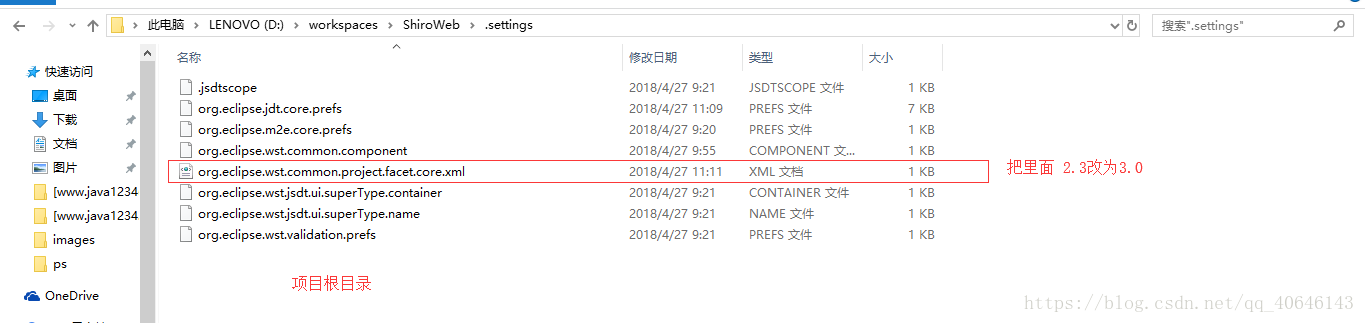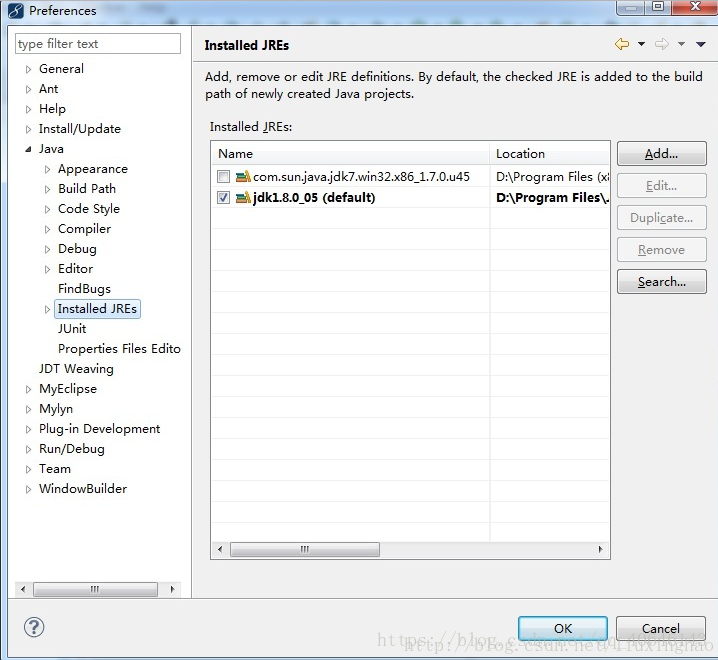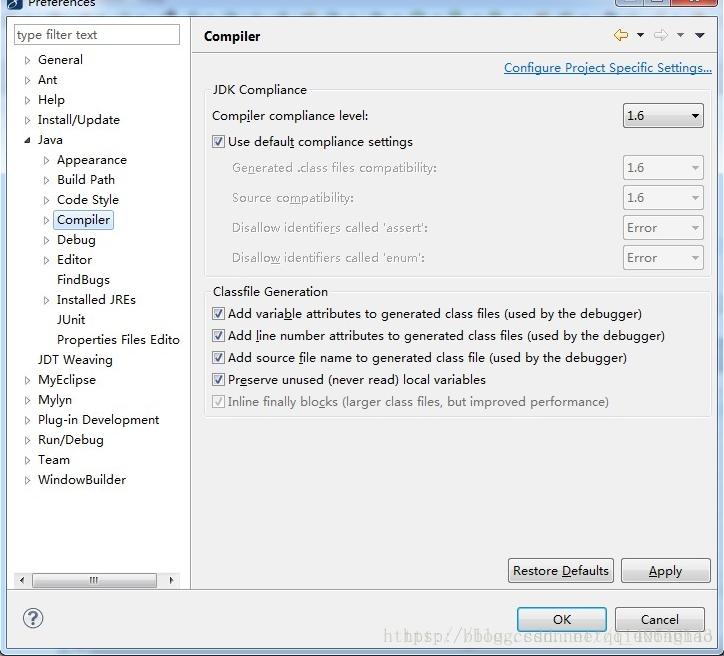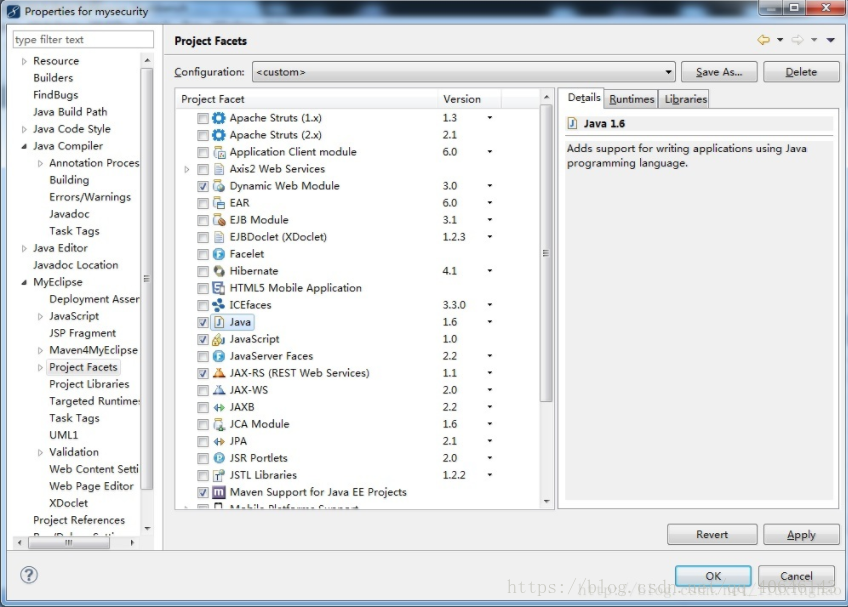如图
解决办法
首先查看自己的jdk
第二步 右边项目 -->properties 如图修改
改完后发现项目还是报错 ,接下来
然后不出意外,就没有错误了
如果上面的一种方式还是没有解决问题还报红x的haul可以使用下面的一种方式来解决
打开windows-->show view--> problems
我的错误 信息是这个
错误的原因大概是因为我的web.xml版本是2.5而maven的web.xml的版本是2.3所以会提示版本不一致
解决办法是
创建普通的web项目 在创建的时候选择web版本为2.3
把web.xml文件放在maven项目的web-info里面 刷新项目 就不会报错了
我们也可以把maven项目升级为3.0下面我来写下
然后在eclipse里右键该工程--maven--updateProject即可。。
这时候项目有可能报红x, 打开windows-->show view--> problems错误信息为
Dynamic Web Module 3.0 requires Java 1.6 or newer.
解决办法是
1、首先在Eclipse中安装JRE,Preferences > Java > Installed JREs,点击 Add,并添加自己的Java路径。
2、确认编译器版本不低于1.6,右键项目 > Properties > Java Compiler,保证“Compiler compliance level”不低于1.6。
3、保证项目的Facet中Java版本不低于1.6,右键项目 > Properties > MyEclipse > Project Facets > Java,保证“Java”不低于1.6。
在项目的pom.xml的标签中加入:
<plugins>
<plugin>
<groupId>org.apache.maven.plugins</groupId>
<artifactId>maven-compiler-plugin</artifactId>
<version>2.3.2</version>
<configuration>
<source>1.6</source>
<target>1.6</target>
</configuration>
</plugin>
</plugins>
最后一步,右键项目 > Maven > Update Project。